奇幻合成,制作科技感十足的電影場景照片
3.置入素材并調整好位置大小,添加蒙版,選擇畫筆工具涂抹多余部分,如圖所示。
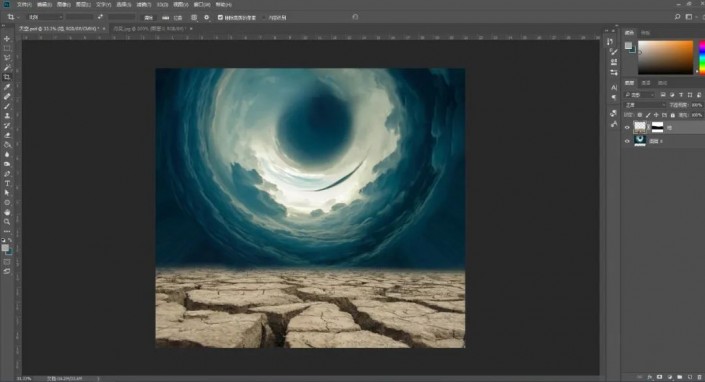
4.新建圖層,顏色選擇和云層相近的藍色,選擇畫筆工具在銜接處進行涂抹,如圖所示。
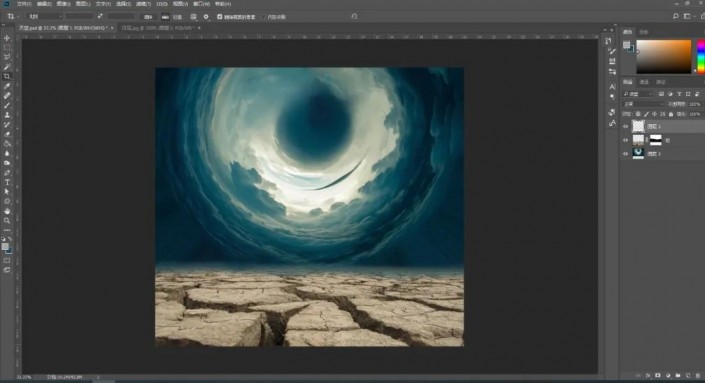
5.置入房子素材,調整好大小位置,添加蒙版,使用畫筆涂抹掉生硬的邊緣,新建圖層,選擇多邊形套索工具,繪制房子的倒影,填充黑色,選擇【高斯模糊】,模糊30像素,然后添加蒙版,涂抹邊緣,適當調整圖層不透明度
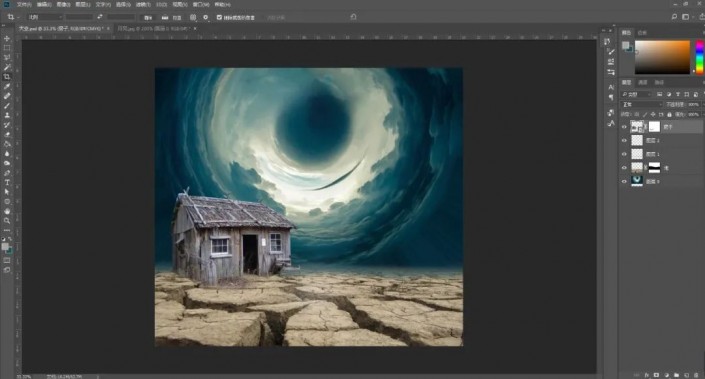
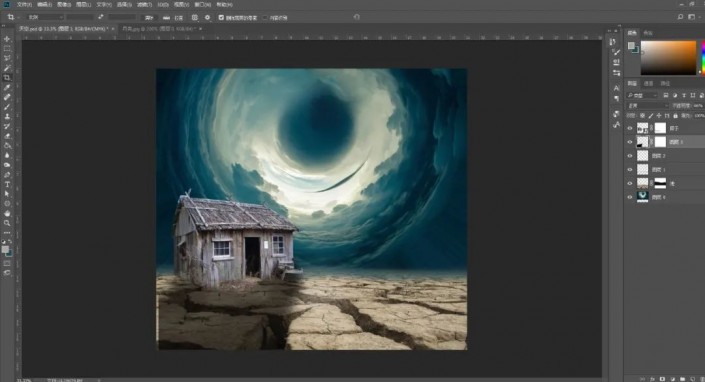
6.新建圖層,創建剪貼圖層,選擇白色畫筆涂抹房子的亮部,也就是房頂,如圖所示。
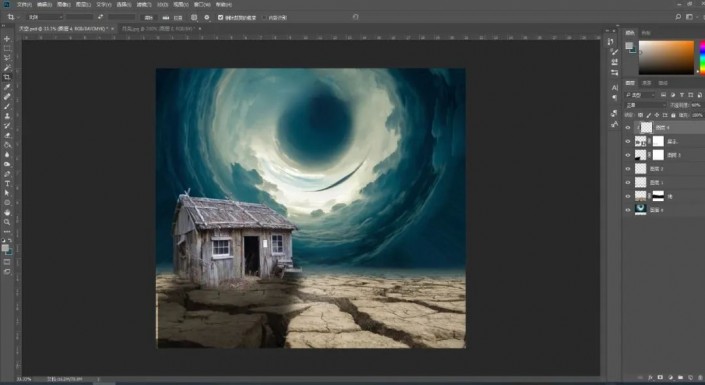
7.打開圖片摳出小女孩素材,置入場景,縮小調整好位置,復制人物圖層,【ctrl+t】垂直翻轉,填充黑色,選擇【高斯模糊】5個像素,調整圖層不透明度,如圖所示。
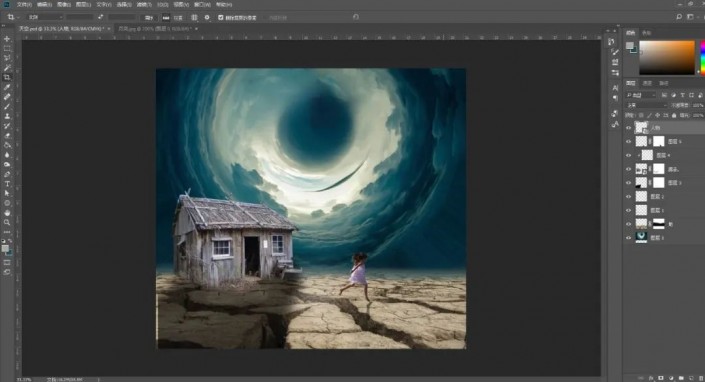
8.置入樹木素材,調整好位置,添加蒙版,使用畫筆涂抹多余的樹,具體效果如圖所示。
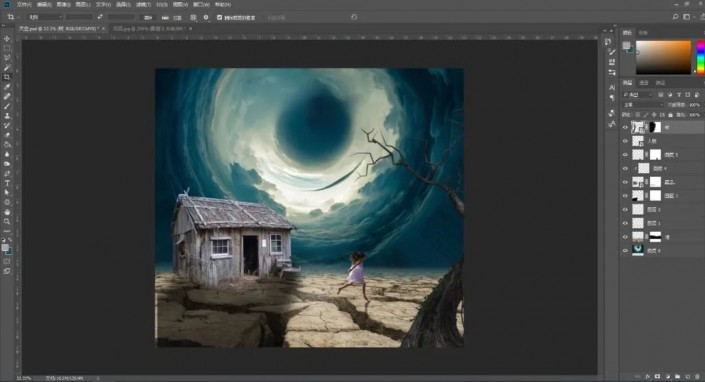
9.打開月亮素材摳選出月亮,置入場景,添加蒙版,使用畫筆涂抹生硬邊緣,具體效果如圖所示。
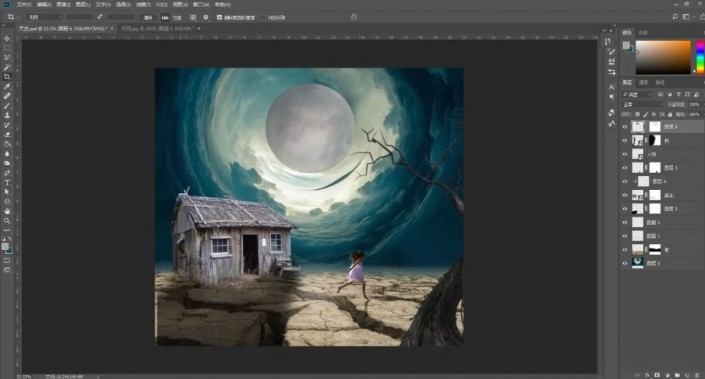
10.新建圖層,使用云彩畫筆繪制一些云,添加蒙版,擦除多余部分,具體效果如圖所示。
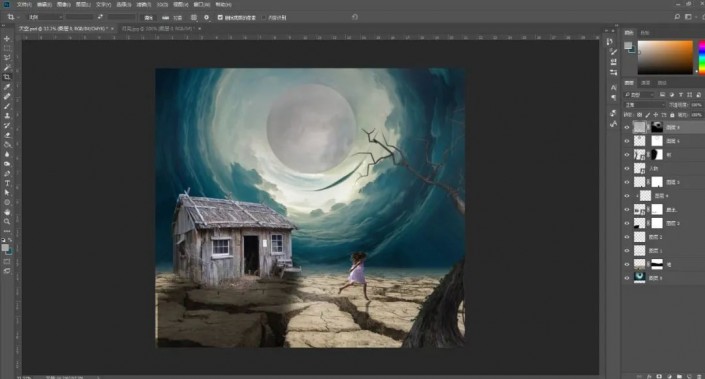
11.置入鳥素材,調整好位置。
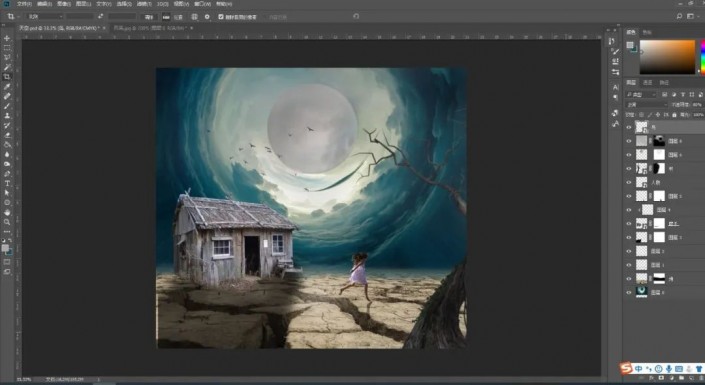
12.給土地和天空分別添加【曲線】調整圖層,降低明亮度。




























